cad怎么移动到自己想要的位置, CAD软件通过使用移动工具,然后指定对象,可以随意移动任何对象或将其移动到指定位置。
嗨~小朋友你好,我吃过猪肉,但至今没见过猪跑。我喜欢学习和大家分享视频教程,喜欢看视频的朋友和我们的话同步。请戳下面的链接:
Cad移动工具-两个教程:任意移动和精确移动

1.启动移动工具的两种方法:方法1。直接点击菜单:
在默认菜单中,您可以看到修改模块中的移动工具图标。如果下图所示,请单击移动地图工具图标启动:
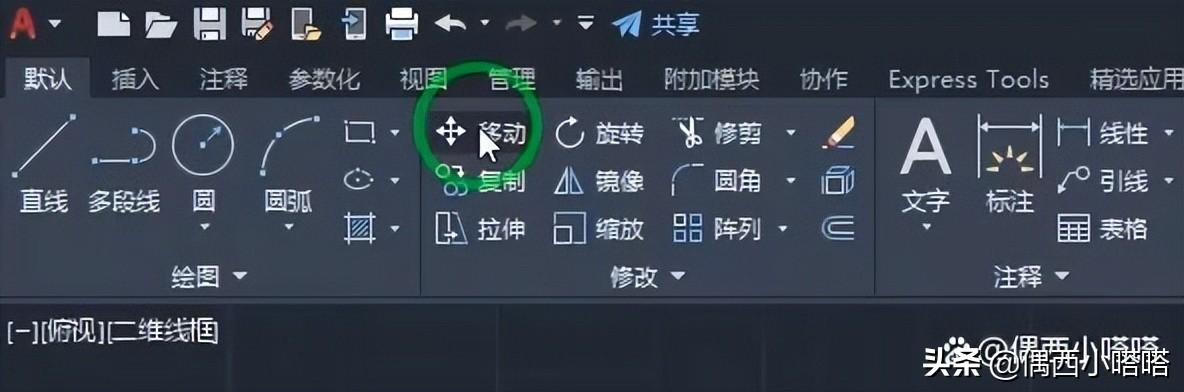
方法二。使用命令:
在命令行输入移动工具命令m和确认命令,如下图所示:
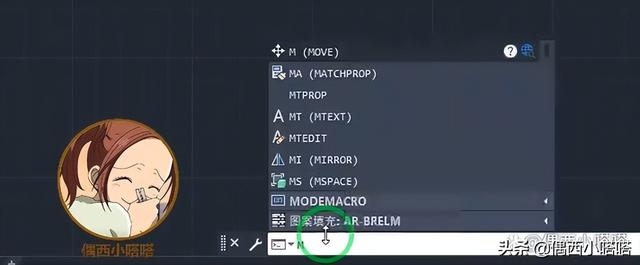
二、移动工具的使用1。点击菜单或命令M启动移动工具后,使用步骤相同。查看命令提示符并选择移动对象,如下所示:
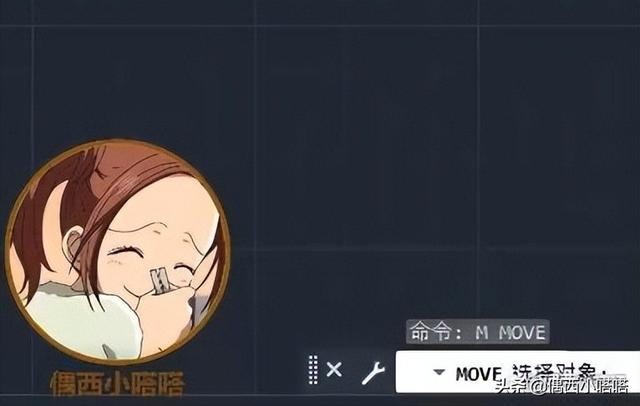
2.您可以通过单击或框选来选择需要移动的图形或对象。选择后,命令行会提示您,如下图所示:
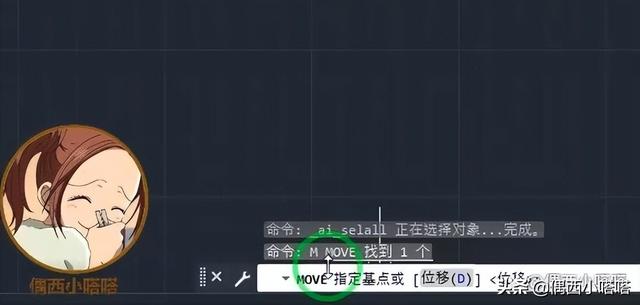
3、命令提示,指定基点(基点:表示移动或复制对象时固定点的位置,复制的东西通过基点准确粘贴到相应的位置。),我们可以用光标在绘图区域中指定位置,演示效果如下所示:
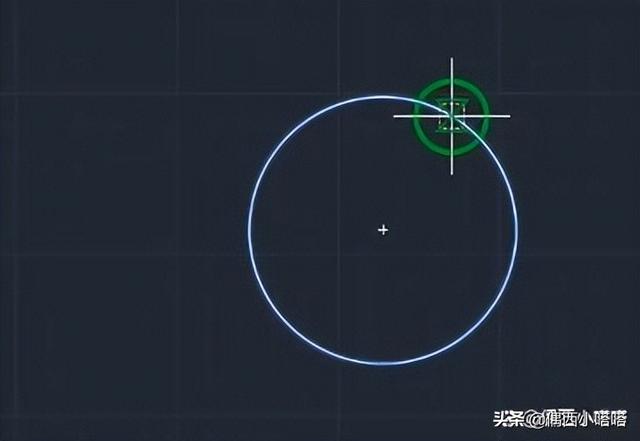
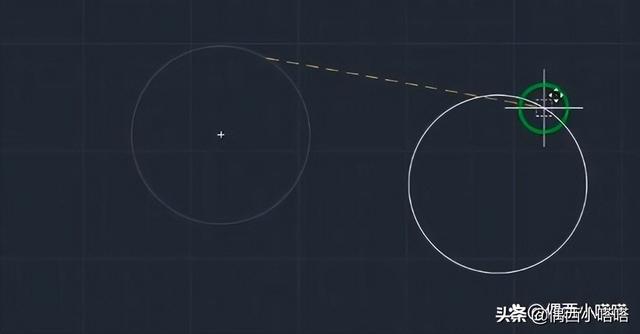
4.从上图中我们可以看到,选择移动的对象会跟随我们的鼠标移动,以我们指定的基点为原点。我们可以通过再次点击鼠标来确定移动位置,效果如下图所示。你完了。
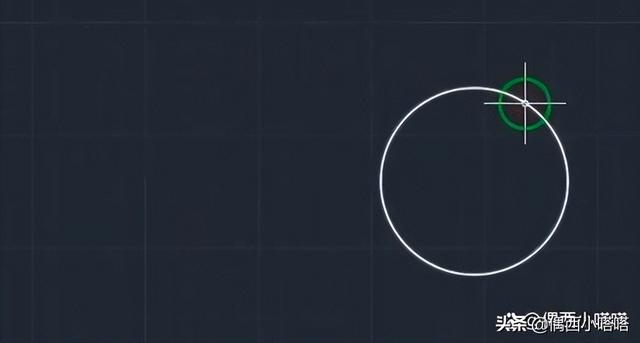
5.移动后,我们单击esc退出移动状态。
cad怎么移动到自己想要的位置,以上就是本文为您收集整理的cad怎么移动到自己想要的位置最新内容,希望能帮到您!更多相关内容欢迎关注。
 36游戏网
36游戏网




